- Gemini的Workspace功能目前只能透過額外訂購外掛程式的方式(以使用者為單位),在Education Workspace的網域中使用(不限版本但會有金額上的差異),且訂購完成後,需由管理員從後台指派帳號來使用喔!若個人版的Gmail帳號則可選擇訂購Google One的Gemini advanced服務來付費使用喔!
- Gemini Education的購買及後台設定可參考<<淺談Gemini Education【Workspace後台設定篇】>>的介紹。
Google Gemini上市至今已經一段時間了
前陣子Google Workspace官方在YouTube上面展示的影片大家應該還歷歷在目
註:參考影片《A new era for AI and Google Workspace》
現在Google已經把這個功能正式的放到Workspace裡面囉!
不過目前並未以全面開放的方式來讓大家使用
而是讓各版本的Workspace以額外訂購方案的方式來授權帳號使用
[註:目前可訂購Gemini功能的版本有Bussiness、Enterprise、Education]
這邊僅針對Education的版本和大家來做簡單的介紹
想知道各版本Workspace的Gemini功能可參考《官方網頁》說明
------------
那麼...今天就來簡單的介紹一下Gemini在Google Fomrs表單裡面的功能吧...😉
首先,在進入Google表單的時候,就可以看到Gemini的畫面跳出來
下方可以讓我們直接使用提示詞請Gemini幫我們生成Google表單的內容
當然...如果不知道怎麼開始的話,上方也有一些提示詞的使用技巧供我們參考
最簡單的作法,其實就是直接請Gemini幫我們生成一份簡單的問卷
我們拿教師研習後的問卷來測試看看(目前尚未支援中文,先以英文提示詞使用)
接下來,Gemini會幫我們直接生成一份關於提示詞內容的問卷
如果沒有特別指定題目的話,它會自己生成認為適合的題型
但若想要特別指定題型的話,也可以像我上面的提示詞一樣特別說明需要的題型喔!
我們來看看第一種Gemini生成的研習問卷範例:
雖然目前尚未支援生成中文的Google表單內容,但相信很快就可以開放使用的...
所以我用了Google翻譯將上面的範例翻譯成中文的版本,我們也一起來看看
上面的作法,是最基本直接使用提示詞請Gemini幫我們生成問卷
但實際的操作上,其實我們比較想要透過某些文件或是檔案
請Gemini依據我們提供的內容來生成問卷,比較能夠符合我們的需求
接下來,讓我們來看看第二個使用Gemini在Google表單的方式
首先,在輸入提示詞的畫面,一樣可以使用“@”符號將雲端硬碟檔案匯入提示詞中應用
接下來,Gemini會自動幫我們判讀文件的內容,依據來源資料生成問卷喔!
(以下範例是經用Google翻譯輸出的結果)
當然,Google表單除了製成問卷外,也可以幫助我們生成測驗試卷喔!😏
我們可以試著將一份上課的資料匯入後,請Gemini幫我們生成測驗試卷
只是目前透過Gemini生成的試卷還無法自動生成試題的答案
需要老師額外一題一題的設定題目的解答(這點還稍微有點不太便利😓)
看之後官方有沒有機會釋出這個功能
如果有需要Gemini生成試卷包含解答的話,建議可使用Gemini in Education
它可以將資料生成題目後,也同步幫我們附上試題的解答
有興趣的可以參考我之前寫的Gemini in Education的文章...
<<參考資料: 淺談Gemini Education【Google Classroom篇】>>
---
目前Gemini在Google Forms的功能還在基本生成的階段
其實很期待之後它可以像其他工具一樣會有Gemini側欄
除了幫助我們生成一份全新的表單外,也可以幫我們修正表單的題目
讓題目可以透過Gemini讓表單更具有質化和量化的效益
相信對於學術界未來在做任何研究問卷時能夠更加的有幫助!大家說是不是?😎
就讓我們期待Gemini在接下來能夠更進化的符合我們教學現場的需求吧! 💖


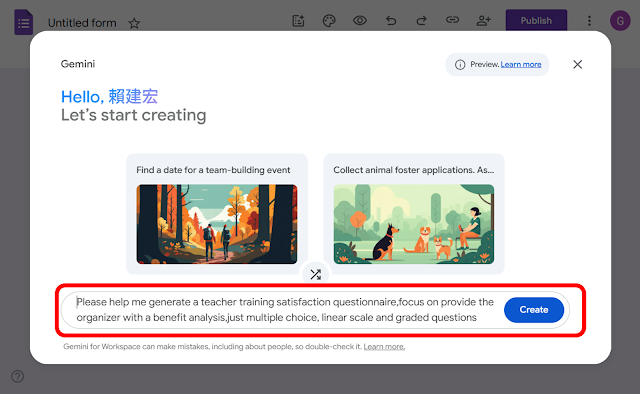




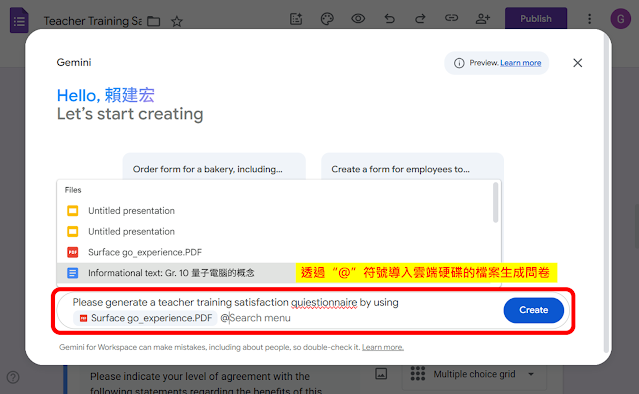












0 留言